Så här bygger du din egen Hackintosh
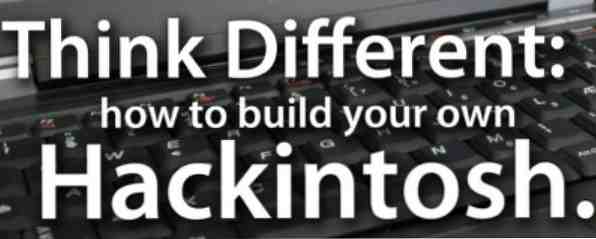
Vill du prova Mac-operativsystemet, men vill inte köpa Apple-maskinvara? Checka ut “Tänk annorlunda: Hur man bygger din egen Hackintosh”, den senaste guiden från MakeUseOf. Av författaren Stefan Neagu, det här hur Hackintosh guide beskriver vad du behöver göra för att bygga en Power PC Hackintosh. Oavsett om du vill försöka använda en dator som du redan har eller köper en förbyggd dator för jobbet, visar den här guiden vägen.
Den här guiden är tillgänglig för nedladdning som en gratis PDF. Hämta hur du bygger din egen Hackintosh nu. Känn dig fri att kopiera och dela med dig av dina vänner och familj.En Hackintosh-dator, som namnet antyder, är en vanilj-dator (byggd av dig eller en annan återförsäljare än Apple) som kör en hackad version av Apples Mac OS X-operativsystem. OS X är speciellt utformat för att köras på Apples hårdvarutel en Hackintosh är helt enkelt icke-Apple-maskinvara med operativsystemet.
Även om Apple motsätter sig bruket att kapa sina operativsystem för användning på off-brand-datorer väljer många teknikinriktade människor som inte vill köpa hårdvaran från Apple att spendera mycket tid och ansträngning för att skapa en Hackintosh.
Det är inte lätt på något sätt, men den här guiden förklarar vad som behövs för att få OS X att köra utan en Mac.
Innehållsförteckning
§1. Introduktion
§2-Framställning
§3-Installera OS X på din dator
§4-konfigurera OS X
§5. Sammanfattning
1. Introduktion
En Hackintosh-dator, som namnet antyder, är en vanilj-dator (byggd av dig eller en annan återförsäljare än Apple) som kör en hackad version av Apples Mac OS X-operativsystem. OS X är speciellt utformat för att köras på Apples hårdvarutel en Hackintosh är helt enkelt icke-Apple-maskinvara med operativsystemet.
Även om Apple motsätter sig att han körde sina operativsystem för användning på off-brand-datorer, väljer många teknikinriktade människor som inte vill köpa hårdvaran från Apple att spendera mycket tid och ansträngning för att skapa en Hackintosh. Det finns många möjliga skäl:
1. Apple erbjuder bara några hårdvarukonfigurationer för varje formfaktor - skrivbord (iMac & Mac Mini), bärbar dator (MacBook och MacBook Pro) och arbetsstation (Mac Pro). Många långtidiga PC-användare är vana vid att kunna välja och anpassa varje specifik aspekt om hårdvara, alternativ som inte finns i Apples erbjudanden.
2. Uppgradering och anpassning av Apple-maskinvara är världsberömd för att ha obskenligt höga priser. Uppgradering från 4 GB RAM till 8 GB RAM i Apple Store kostar så mycket som 200 USD medan på Newegg.com samma uppgradering kostar $ 40- $ 50.
3. Oberoende filmredaktörer bygger högdrivna maskiner för en bråkdel av kostnaden för en Mac Pro för att kunna använda redigeringsverktyg som Adobes Premiere Pro eller Final Cut. Professionella fotografer gör detsamma för verktyg som Aperture; video, grafik och design människor för Avids Pro Tools och musiker gör det för Ableton Live and Logic Studio.
4. Rebels - det finns människor som kommer att bygga en Hackintosh eftersom de tycker om operativsystemet, men hatar den tillslutna källan och monolitiska, kontrollerande sätt för Apple Inc. De bygger sina egna Macs för att göra en punkt.
5. Många känner OS X är det bästa användargränssnittet på jorden, men av ovanstående skäl vill du inte ha Apple-maskinvara. Därför Hackintosh.
Apple använder inte egentligen skyddsmetoder som skulle avskräcka från att hackare skulle installera programvaran på ostödd hårdvara. Istället gör designen, elegansen och effektiviteten av operativsystemet hindrar dem från att enkelt använda annan hårdvara. Det finns ett antal hårdvarustandarder som Apple använder i sina produkter som inte används av datorer: GUID-partitionstabellen, integrerad TPM (Trusted Platform Module) -chip och en liten specifik uppsättning hårddiskdrivrutiner. De har också avtal med hårdvaruproducenter för att tillhandahålla speciella, anpassade versioner av deras komponenter för användning bara i Apple-datorer. Hårdvara tillverkare skriver inte drivrutiner för dessa komponenter för andra plattformar som Linux och Windows och du kan inte köpa dem i en butik.
Det är dock möjligt att bygga en Hackintosh genom att noggrant välja komponenter som matchar eller liknar dem i Apple-datorer, doktoreringskonfigurationsfiler och att bjuda nästa mjukvaruuppdatering kommer inte att botcha kärnhuvuden, vilket gör datorn till en ineffektiv värmare för ditt rum.
Juridisk ansvarsfriskrivning: Den här guiden finns endast för utbildningsändamål. Författaren till den här guiden och / eller MakeUseOf.com ANTALER INTE ANSVAR ELLER JURIDISK ELLER ANNAN, om du väljer att följa instruktionerna i denna handbok. Uppföljning utgör ytterligare felaktigt upphovsrättsintrång, avsiktlig missbruk av skyddad programvara eller datorer, felonymproduktion och användning av krypteringsteknik och andra federala, statliga eller landslagar. INNEHÅLLSFÖRETAG ÄR INTE ANSVAR FÖR ANSVAR FÖR DIREKT, INDIREKT, SKADLIGT, SÄRSKILT, LÄKEMEDEL ELLER FÖLJANDE SKADOR (INKLUSIVE, MEN INTE BEGRÄNSAT TILL, ANSÖKAN AV SUBSTITUTS VAROR ELLER TJÄNSTER, FÖRSÄLJNING AV ANVÄNDNING, DATA ELLER RESULTAT; ELLER AFFÄRSBYGÅNG) ÅTGÄRDER SOM ÅTGÄRDER OCH PÅ ALLA ÅTGÄRDER OM ANSVAR, VARE OM KONTRAKT, STRAFLIG ANSVAR ELLER SKADLIGT (INKLUSIVE NÄGENHET ELLER ANNANSÄTT) SOM ÄR VAD UTAN ANVÄNDAR DENNA VÄGLEDNING, ÄVEN OM RÅDET FÖRSÄLJES AV MÖJLIGA SKADOR.
Författaren till den här guiden och / eller MakeUseOf.com erbjuder inte juridisk rådgivning. Kontakta din advokat innan du fortsätter vidare. Om du inte håller med några eller alla delar av denna juridiska ansvarsfriskrivning, stäng den här handboken och radera alla / alla tryckta eller elektroniskt lagrade versioner av denna handbok.
Är inte denna varning lite över-the-top? Givetvis en varning och laglig ansvarsfriskrivning, men det här är lite för mycket och för komplicerat. Jag vill att den slimmas lite och skrivs in lättare att förstå, mindre skrämmande språk. Om du vill att jag ska skriva det, låt mig veta.
2. Framställning
Enkelt uttryckt, du kan inte installera OS X på bara vilken dator som helst. Det finns tre möjligheter att komma igång med Mac OS X:
1. Installera Mac OS X på din befintliga dator
2. Köpa kompatibel maskinvara och bygga en ny dator själv
3. Köp en Mac OS X-klar dator från online-återförsäljare
2.1 Metod 1: Använda en dator du redan har
processor
För att installera OS X på din Intel-dator måste CPU (centralenhet eller processor) stödja åtminstone SSE2-tillägget, även om SSE3 föredras. Du kan ta reda på om din processor stöder denna förlängning genom att besöka tillverkarens hemsida och titta på det tekniska specifikationsbladet. Om du inte känner till modellnumret för din CPU, öppna Enhetshanteraren från Kontrollpanelen och bläddra ner till “processor” lista.
Alternativt kan du ladda ner ett litet gratis program som heter CPU-Z, som läser processorns kapacitet och visar informationen.
Om du använder en Linux-distribution öppnar du Terminal och typ “katt / proc / cpuinfo”, tryck sedan på Enter. De flesta om inte alla processorer som för närvarande säljs stödjer dessa tillägg, men det här steget är nödvändigt om du planerar att använda en maskin du redan äger istället för att bygga Hackintosh från början.
Den här guiden visar hur du installerar Mac OS X på en Intel-baserad dator. Om du planerar att installera OS X på en dator du redan äger som har en AMD-processor, tippar jag min hatt till dig. Jag tillbringade tre dagar med att försöka installera OS X 10.6.8 på en AMD-bärbar dator som jag lånade för detta projekt. När jag äntligen lyckades få det “löpning” (inget ljud, ingen trådlös och icke-inbyggd skärmupplösning) Jag botched det på något sätt - skapa en kärnan panik varje gång jag försökte starta upp det.
2.2 Metod 2: Bygga en dator för jobbet
Tabellen nedan innehåller två exempel på kompatibla Hackintosh-konfigurationer, beroende på dina krav:
| Typ | Minimikrav för Basic Home / Office Desktop * | Rekommenderad högprestandakonfiguration * |
| Hårddisk | 60 GB SATA 1 | 2x 250GB SATA 3 eller bättre, 80GB SSD-enhet för systemfiler (primär) |
| processor | Intel Core 2 Duo @ 2Ghz | Intel Core i5-2xxx (LGA1155) @ 2,7Ghz (Sandy Bridge) |
| Bagge | 2GB | DDR3 4GB (2 x 2 GB Dual Channel Setup) (@ 1600Mhz) |
| Grafikkort | NVIDIA GeForce GT 220 | 2x ATi Radeon HD 2600 PRO (CrossFire setup) |
| Moderkort | Gigabyte EP45-UD3LR | AsRock Z68 PRO3 LGA 1155 Intel Z68 HDMI SATA 6Gb / s USB 3.0 Intel moderkort |
* Minsta och rekommenderade systemkomponenter är inte officiella rekommendationer från Apple, utan författarens personliga åsikt. Inte alla funktioner kommer att fungera OOB (ut ur rutan) i någon konfiguration.
Om din dator uppfyller minimikriterierna (RAM, hårddisk och CPU-kolumner) i tabellen ovan och du hellre använder det än att bygga en ny maskin, är det möjligt att Mac OS X fungerar, men det finns inga garantier. Listan med hårdvarukompatibilitet är mycket smal; trådlösa och ljuddrivrutiner ger dig många glada timmar av forskning på Hackintosh-forum. Det beror på att Apple använder anpassad hårdvara som inte är tillgänglig för slutanvändare för inköp i butiker som Newegg och Amazon.
Ovan visas en skärmdump av Mac OS X Snow Leopard som kör Finder, Mail och QuickTime.
Beroende på syftet med din Hackintosh måste du välja en CPU, moderkort, grafikkort och så vidare. Det finns verkligen ingen mening i 8 GB RAM och dual HD 2600 PRO om du ska använda din Hackintosh för att surfa på webben och kontrollera e-post. Hackintosh-communityen är inte centraliserad på något sätt, vilket innebär att det finns många wikis-, guider- och hårdvarukompatibilitetslistor. Jag rekommenderar att du besöker var och en av dessa webbplatser, och välj från de listor som anges, den maskinvara som ligger närmast dina behov. Du måste bekanta dig med de tekniska specifikationerna för den listade hårdvaran för att kunna göra ett utbildat beslut.
Hårdvarukompatibilitetsresurser:
• DSDT-databas som tillhandahålls av tonymacx86
• Kexts.com tillhandahålls av den nederländska Hackintosh-gruppen, har ett stort antal gratis nedladdningar (verktyg och drivrutiner)
• MyMacNetbook-hårdvarukompatibilitetslistan riktar sig till bärbara datorer, listade bärbara datorer och netbooks tillgängliga för detaljhandel, som är kompatibla med Mac OS X.
• InsanelyMac OSX86-kompatibilitetslistan
2.3 Metod 3: Köpa en Pre-Built Hackintosh
Om du inte är tekniskt kunnig eller inte har tid att sätta igenom specifikationsblad, kan du välja en konfiguration som är färdiggjord av de stora folket på kakewalk. Du måste fortfarande köpa och montera datorn, men de har redan valt kompatibla komponenter för tre typer av Hacintoshes: Lite (för webbläsning, text och kalkylbladredigering, YouTube), Moderat (en solid konfiguration för hobbymusik, video, design ) och Pro (en sann arbetsstation för professionellt kreativt arbete, och kommer bara att göra bra för att göra HD-videor). De tillhandahåller också en mjukvara (gratis) som automatiskt installerar Mac OS X Lion eller Snow Leopard samt alla drivrutiner endast för dessa specifika konfigurationer.
Ovanstående installerar Mac OS X på en Lenovo-bärbar dator.
MakeUseOf har en komplett guide till hur man bygger en ny dator, som är tillgänglig gratis. Skrivet av Karl L.Gechlik, det tar dig steg för steg genom byggprocessen och är en bra följeslagare för den här guiden.
3. Installera OS X på datorn
Har du den maskinvara du behöver? Sedan kan vi börja med installationen. Här är din förberedande checklista:
1. Du behöver en tom cd och brännande programvara (för iBoot).
2. Du behöver en detaljkopia av Mac OS X Snow Leopard (10.6). Obs! Om du laddar ned ISO-bilden av operativsystemet behöver du en DVD-9 (8GB) för att bränna den till.
3. Installera inte mer än 4 GB RAM och bara ett grafikkort för installationsprocessen. Anslut inte flera skärmar. Installera bara en hårddisk, den som du vill använda för att installera OS X.
4. Ta bort eller koppla från USB-kringutrustning, extra PCI-kort, modem, Bluetooth-donglar, WiFi-kort.
BIOS inställningar: Följ instruktionerna i moderkortshandboken för att komma in i BIOS-konfigurationsverktyget. Där måste vi ställa in standard boot-enheten på CD-ROM och ställa in SATA-kontrollenheten till ACHI-läget (det är en standard som definierar hur hårddiskkontrollen fungerar). Om ditt moderkort stöder det ändrar du inställningen för HPET (High Precision Event Timer) till 64 bitar. Slutligen, välj och aktivera de högpresterande (eller optimerade) standardinställningarna. Spara ändringarna och starta om.
BOOT Setup: Ladda ner och bränn till en CD ImgBurn - Enkel & Gratis CD- och DVD-brännare App ImgBurn - Enkel & Gratis CD- och DVD-brännare App Läs mer med iBoot. Den senaste versionen är publicerad på forumet tonymacx86. Vi behöver denna programvara eftersom vi inte bara kan använda Snow Leopard DVD för att starta och installera. Placera iBoot-cd-skivan i cd / dvd-skivan och starta om datorn. Snabbkast ut iBoot och sätt in Snow Leopard DVD och tryck på F5. När etiketten under DVD-ikonen ändras till Mac OS X Inställning, tryck på Enter.
Installation: När installationsskärmen visas väljer du Diskverktyg från Verktyg i menyn längst upp på skärmen. Ändra partitionstabellen till GUID och formatera hela hårddisken med Mac OS Extended Journaled; ge det ett namn som Leopard. Stäng Disk Utility. Klicka på Installera och vänta medan filerna kopieras.
Obs! Dual-boot instruktioner finns vidare i guiden. Innan du partitionerar disken, vänligen kolla det avsnittet.
När installationen är klar startar du om datorn och lägger i iBoot-cd: n. Välj den Leopard-skiva vi skapade tidigare. Grattis!
UPPDATERING: Installera inte uppdateringar från Apple under några omständigheter. Det kommer att bryta din installation 90% av tiden. Vi måste klistra in uppdateringarna innan de installeras.
Hämta MultiBeast och 10.6.8 Combo Update. Montera MacOSXUpdCombo10.6.8.dmg och installera. När guiden uppmanar dig att starta om, ska du inte omstarta. Öppna MultiBeast. MultiBeast är ett verktyg som gör att du kan starta direkt från hårddisken utan att använda iBoot och installera drivrutiner för vanliga grafikkort, grafik och ljudkort, som används i Hackintosh-community. Det finns två installationsalternativ tillgängliga:
• EasyBeast installerar det minsta möjliga läget för att starta systemet.
• UserDSDT gör det också om ditt moderkort finns i den här listan. Om du har en anpassad DSDT som har redigerats, placera filen på skrivbordet och välj UserDSDT. Om inte, välj EasyBeast.
Välj Systemhjälpmedel och installera fler drivrutiner från Avancerade alternativ. Det är inte nödvändigt att kontrollera alternativet bootloader, det installeras automatiskt.
Det finns en annan installationsmetod som innebär att du hämtar en redan patcherad version av Mac OS X från ett nätverk för peer-to-peer-fildelning. Installationsprocessen med den här metoden kräver bara att du bränner den erhållna ISO-bilden till en DVD och startar den från. Installationsguiden för OS X är den enda som bara ger dig möjlighet att välja mellan drivrutiner innan du börjar kopiera filer till hårddisken.
Av juridiska skäl kan vi inte erbjuda direkta länkar till denna programvara. Det är möjligt att hitta den här programvaran genom att leta efter Kalyway, iATKOS eller iPC.
3.1 Dual Booting Mac OS X och Windows
Om du behöver använda Windows också, här är de steg som behövs för en dubbel boot-konfiguration:
• Sätt i installationsskivan i Windows Vista eller Windows 7 och starta den från.
• Använd partitionsverktyget för att radera eventuella befintliga partitioner och skapa sedan två partitioner, minst 60 GB utrymme för varje.
• Följ anvisningarna på skärmen och slutför installationen av Windows.
• Sätt i en patchad version av OS X (jag nämnde det tidigare) och starta från det.
• Öppna Disk Utility från Utilities och formatera den andra partitionen med Mac OS Extended (Journaled).
• Fortsätt med Mac OS X-installationen. När den är klar bör den startas i Mac OS X. Om det inte gör det, använd installationsskivan för Windows för att komma åt alternativet Starta reparation. Starta från det och välj Reparera din dator.
• Sätt i iATKOS patched OS X installeringsskiva och välj Anpassa alternativet. Det här låter dig avmarkera komponenter före installationen. Du måste avmarkera allt utom Bootloader, och fortsätt sedan med installationsguiden. Se till att endast Chameleon 2.0 är vald.
• Starta om datorn och tryck på Enter när Apple-logotypen visas.
• Du har nu ett dual-boot-system. Vid varje uppstart ger bootloader dig möjlighet att välja vilket operativsystem du vill starta.
4. Konfigurera OS X
4.1 Introduktion till Mac OS X
Mac OS X är baserat på Unix-kärnan, vilket gör det till ett av de mest stabila, pålitliga och snabba operativsystemen som är tillgängliga för konsumenterna. Användargränssnittet är enligt min mening det bästa: det är användarvänligt, intuitivt, men det har avancerade funktioner.
Din Mac OS X-installation kommer med en serie applikationer: Mail, iChat, PhotoBooth, iCal (kalender), Safari (webbläsare), iTunes, Adressbok och en massa systemverktyg.
Nederst på skärmen märker du Dock, som innehåller applikationer och mappar som du åtkomst oftast. Du kan dra och släppa alla mappar eller program du vill ha för snabb åtkomst. Överst till höger på skärmen finns statusfältet, som innehåller ikoner som berättar för tiden, WiFi-anslutningsstyrka, volym etc. Det här motsvarar Windows Aktivitetsfält. På den övre vänstra sidan hittar du menyn Arkiv, som automatiskt uppdaterar presentera menyer som är specifika för programmet som för närvarande finns i förgrunden.
Apple-logotypen längst upp till vänster på Arkivmenyn ger dig snabb tillgång till systeminformation, systemuppdateringar och Force Quit - motsvarande “Aktivitetshanteraren” (om du någonsin behöver stänga oansvariga applikationer).
Gå vidare och öppna programmen i Dock och kolla in funktionaliteten för varje erbjudande. Om du vill ha GarageBand, iPhoto och iMovie behöver du köpa dem individuellt från App Store (även i Apple-menyn, till vänster) eller köpa iLife-DVD-serien från en Apple Store.
Om du någonsin behöver ändra en aspekt om datorns konfiguration, klicka på ikonen för kuggar i Dock för att öppna Systeminställningar. För att enkelt hitta den funktion du vill anpassa, använd sökrutan högst upp till höger i fönstret. Varje objekt har en hjälpinformation som förklarar användningen i mycket enkla termer.
4.2 Skrivbord / Kontorsverktyg
Om du vill använda din Hackintosh för ordbehandling, kalkylblad och så vidare, kan övergången inte bli enklare. Microsoft har en version av Office-produktivitetspaketet som fungerar på Mac, eller Hackintoshes. Men för några små gränssnittselement ser det ut som din Windows-version.
Apple har sin egen kontorsyte som heter iWork, som har samma grundläggande funktioner. Jag har testat det i några veckor och jag slutade växla tillbaka. Efter att ha spenderat så mycket tid i Word har jag blivit ganska förtjust i det.
Jag kan personligen rekommendera TextMate för både författare och programmerare. Det är bra för författare genom att det har en hel del funktionalitet men det är osynligt och låter dig koncentrera sig på att skriva. Programmerare kommer att älska automatisk kodförpackning och automatisk kompletterande funktioner.
FLOSS: Det finns många applikationer för Mac-enheter som tillhandahålls av gratis / libre-källan. En kategoriserad lista finns här. Från textredigering till podcasting har OpenSourceMac en applikation för dina behov.
4.3 Mac-verktyg för ...
Musiker:
• GarageBand - ingår i iLife-paketet, som levereras med varje ny Mac. Som en Hackintosh-användare måste du köpa en kopia av iLife för att få den här applikationen. Enkel, enkel att använda, men funktionen packad, GarageBand är det perfekta sättet att börja utforska med musikskapande på din Mac.
• Ableton Live - är ett steg upp från GarageBand och möjliggör verkligen professionell blandning och redigering.
• Logic Studio - är en komplett professionell lösning för Apple, som innehåller alla verktyg som behövs för musikskapande och publicering - det är en komplett studio - och har en mycket stor samling av ljudeffekter och instrument.
• Pro Tools, Digital Performer, Cubase, Ardor, Tracktion - andra alternativ värda att överväga.
Fotograf:
• Adobe Photoshop - den schweiziska armékniven av bildredigeringsverktyg, det blir jobbet, även om det kommer till ett stort pris.
• Pixelmator - ett förenklat men mycket snabbare bildredigeringsverktyg.
• Seashore - härledd från open source Gimp, är det ett solidt verktyg.
• Corel Painter X, Acorn, Picturesque, PhotoComplete - andra alternativ värda en titt.
Videograf:
• Premiere Elements - nummer ett konsumentredigeringsverktyg finns tillgängligt på Mac.
• Final Cut Pro - Apples eget erbjudande i detta utrymme, packar många funktioner och dess signatur lätt att använda gränssnitt.
• Encore - Ett verktyg från Adobe som gör det möjligt att skapa DVD-film med alla klockor och visselpipor, menyer, undertexter, effekter.
• Avid DS - "pappa" av alla videoredigeringsverktyg, det är oerhört sofistikerat men svårt att använda för nykomlingar.
5. Sammanfattning
En Hackintosh kommer aldrig att erbjuda dig den fulla erfarenheten av en Mac-dator. OS X är byggt för att integreras perfekt med Mac-hårdvaran, vilket möjliggör funktioner som multi-touch-gester, automatisk skärmsljusstyrka, snabb sömn / wakeup-tider, sömlösa uppdateringar för systemet och drivrutinerna och mer. När du använder en Hackintosh förlorar du all den integrationen och i stället fokuserar du på ditt arbete, är du inriktad på att hålla systemet krasch vilket är acceptabelt beteende i Windows / PC men inte i Mac / Linux värld.
Problemet med en Hackintosh är att det kräver att du investerar mycket tid och energi i att bygga den, från komponenter, för att ladda ner modifierade installationsskivor, installera patchar och så vidare. En viktig egenskap hos OS X är att den bara fungerar och du behöver aldrig oroa dig för systemunderhåll. Du ger upp det med en Hackintosh. Jag har personligen aldrig kunnat göra en riktig Hackintosh, en som skulle konkurrera med min MacBook. Det slutar alltid att vara fläckigt, opålitligt och långsamt. Och jag har provat väldigt svårt, för i teorin är Hackintoshes en bra idé.
Jag tror att extra kostnad för en Mac är värt det, bara för det fantastiska kundsupport hos Apple. Oavsett vilket problem du har med datorn, kommer de att hjälpa dig på kortast möjliga tid. Att sinnesfrid är värt mer än 300 dollar när din hårddisk dör och du inser att du inte säkerhetskopierade ditt termidokument.
Vidare läsning
- MakeUseOf lista över topp 100 applikationer för din Mac
- Tonymacosx86 forum
- OSX86 Project Wiki och forum
- MakeUseOf Mac Apps och tips
- MakeUseOf Komma igång med Mac-handboken
- Jorge Sierra, MakeUseOf: Hur man installerar Mac OS X på en dator Hur man installerar macOS på en dator (Mac krävs) Installera macOS på en dator (Mac krävs) Med rätt kombination av komponenter och ansträngningar kan du installera macOS på en vanlig dator. Läs mer
Utforska mer om: Longform Guide.


